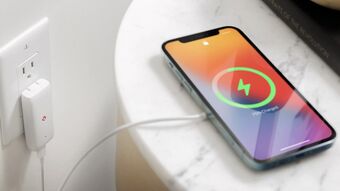Cách xoay file PDF bị ngược và lưu lại đơn giản nhất
Khi tải xuống các tệp PDF, chúng ta thường gặp tình trạng các trang PDF bị xoay ngược gây khó khăn khi đọc và xem nội dung. Trong bài viết này, Phụ Kiện Giá Rẻ sẽ chia sẻ với bạn cách xoay file PDF bị ngược và lưu lại một cách nhanh chóng và dễ dàng nhất nhé!
Cách xoay file PDF bị ngược và lưu lại bằng Foxit Reader
Foxit Reader là một phần mềm đọc PDF mạnh mẽ, dễ sử dụng và có nhiều tính năng hữu ích như xoay trang, ghi chú và đánh dấu. Nó là một lựa chọn tuyệt vời để đọc và làm việc với các tệp PDF.
Đây là cách xoay file PDF bị ngược và lưu lại bằng Foxit Reader:
Bước 1 : Mở Foxit Reader trên máy tính và nhấn vào nút "Open File" hoặc sử dụng phím tắt Ctrl + O để mở tệp PDF cần xoay.

Bước 2 : Chọn tệp PDF và nhấn "Open" để mở nó.

Bước 3 : Trên tab "Home" của Foxit Reader, nhấn vào nút "Rotate Left" hoặc "Rotate Right" để xoay trang trái hoặc phải một góc 90 độ. Bạn cũng có thể nhấn chuột phải vào trang PDF và chọn "Rotate Right" để xoay trang sang phải. Sử dụng tổ hợp phím Ctrl + Shift + (+) để xoay phải và Ctrl + Shift + (-) để xoay trái.

Bước 4 : Sau khi xoay trang xong, nhấn tổ hợp phím Ctrl + Shift + S hoặc chọn "File" và sau đó chọn "Save as" để lưu tệp PDF đã xoay.
- Nếu bạn muốn ghi đè lên tệp gốc, nhấn "Save" để lưu.
- Để lưu thành tệp mới, nhấn Ctrl + Shift + S, chọn thư mục lưu (nếu muốn thay đổi vị trí lưu) và đặt tên cho tệp PDF mới. Sau đó, nhấn "Save" để lưu.

Cách xoay file PDF bị ngược và lưu lại bằng PDF Candy
Bước 1 : Truy cập vào trang web PDF Candy và nhấp vào nút "Thêm tập tin" để tải file PDF lên.

Bước 2 : Tại giao diện PDF Candy, bạn có thể chọn xoay phải, xoay trái từng trang riêng lẻ hoặc xoay cả file PDF.

Bước 3 : Sau khi hoàn thành việc xoay, nhấp vào nút "Xoay PDF" để bắt đầu quá trình xoay.

Bước 4 : Cuối cùng, nhấp vào nút "Tải tập tin" để tải file PDF đã xoay về máy tính.

Cách xoay file PDF bị ngược bằng IlovePDF
Cách xoay file PDF bị ngược bằng IlovePDF
Bước 1 : Truy cập vào trang web IlovePDF và nhấp vào nút "Chọn tệp PDF" để tải file PDF lên.

Bước 2 : Sau đó, chọn tùy chọn "Xoay PDF" trên giao diện của IlovePDF.

Bước 3 : Cuối cùng, nhấp vào nút "Tải xuống tệp PDF đã xoay" để hoàn thành quá trình.

Câu hỏi thường gặp
1/ Làm thế nào để tìm trình đọc PDF trực tuyến?
Nhiều trình đọc PDF trực tuyến phổ biến như SmallPDF, PDF2Go và Sejda. Tìm kiếm trên công cụ tìm kiếm để tìm và truy cập vào trang web của chúng.
2/ Tôi có thể xoay nhiều trang cùng một lúc trong file PDF không?
Trong phần mềm chỉnh sửa PDF trên máy tính hoặc ứng dụng di động, bạn có thể chọn nhiều trang cùng một lúc để xoay và lưu lại.
3/ Tại sao tôi không thể xoay file PDF bằng trình đọc mặc định trên máy tính?
Trình đọc PDF mặc định có thể không cung cấp tính năng chỉnh sửa hoặc xoay trang. Bạn nên sử dụng các phần mềm chỉnh sửa PDF hoặc trình đọc PDF trực tuyến để thực hiện việc này.
4/ Có cách nào để đảm bảo rằng các trang đã xoay không bị mất thông tin không?
Trước khi xoay, hãy kiểm tra kỹ để đảm bảo thông tin trên các trang không bị mất. Sau khi xoay, kiểm tra lại một lần nữa để đảm bảo rằng mọi nội dung vẫn được hiển thị đúng. Lưu lại bản gốc trước khi xoay để có thể khôi phục nếu cần thiết.
Tổng kết
Bên trên là bài viết Cách xoay file PDF bị ngược và lưu lại đơn giản nhất. Phụ Kiện Giá Rẻ hy vọng bài viết sẽ hữu ích cho các bạn. Nếu còn thắc mắc điều gì hãy để lại bình luận bên dưới để Phụ Kiện Giá Rẻ giải đáp cho các bạn nhé.
Để bảo vệ Macbook thì ngoài việc sử dụng phụ kiện chất lượng thì các bạn cũng nên trang bị miếng dán Macbook để bảo vệ Macbook của mình khỏi trầy xước và luôn như mới. Và nếu bạn chưa có địa chỉ tin tưởng để bảo vệ Macbook của mình thì hãy đến với cửa hàng Phụ Kiện Giá Rẻ. Chúng tôi chuyên cung cấp phụ kiện điện thoại và phụ kiện Macbook uy tín nhất hiện nay.
Xem thêm : Cách chèn nhạc vào video trên iPhone đơn giản nhất
Lê Trung